重置电脑后怎么激活windows11
更新时间:2024-04-13 08:44:22作者:xiaoliu
在使用电脑的过程中,有时我们不得不进行重置操作以解决一些问题,在重置电脑后,我们可能会遇到一个令人困扰的问题,即系统未激活。特别是对于Windows 11这样的操作系统,激活非常重要,因为它可以提供更多功能和安全保障。在重置电脑后,如何激活Windows 11呢?下面将介绍解决正版Windows重置后系统未激活的步骤。无论是通过在线激活还是使用激活密钥,我们都可以找到适合自己的方法来解决这个问题。
具体方法:
1.恢复之后系统右下角会显示windows水印,表示未激活。
打开系统(super+R,输入control。系统与安全,系统)
显示如下,右下角有激活windows按钮,点击后选择电话激活再选择区域中国
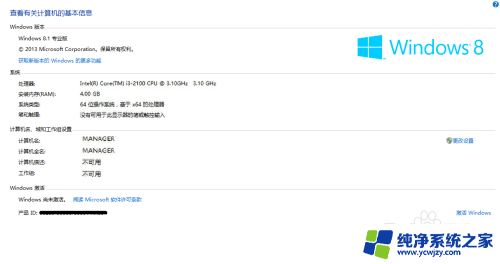
2.此时看到了如图的windows激活窗口
用手机拨打4008301832收费电话(微软激活电话)
依次选择
1(普通话)
1(预装系统激活)
按照提示依次输入9组数据
之后系统会告诉你下方的48位数字代码,用纸和笔记下来
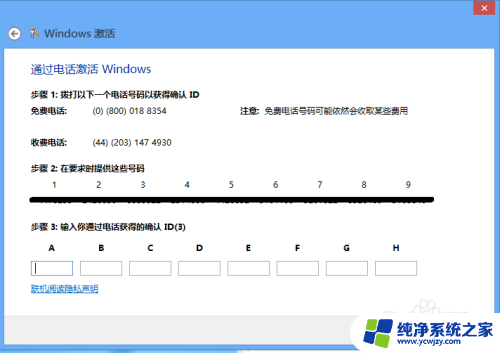
3.将刚才的48位数字输入并点击激活
如联网的可能已经通过微软后台默认激活
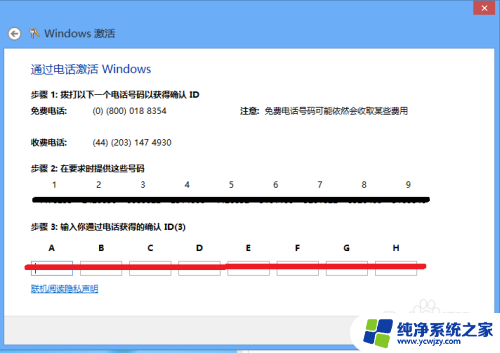
4.成功激活,关闭并重新打开系统窗口(打开方法第一步有提示)
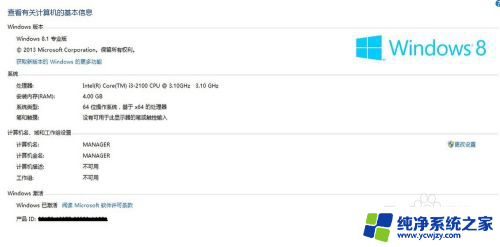
以上就是关于重置电脑后如何激活Windows 11的全部内容,如果您遇到相同情况,可以按照以上方法来解决。
- 上一篇: win11中英文模式切换
- 下一篇: windows11怎么关闭密码开机
重置电脑后怎么激活windows11相关教程
- 怎么激活电脑windows11专业版 Windows11最新专业版激活教程
- 如何激活电脑windows11专业版 Windows11最新专业版激活方法步骤
- 电脑激活码windows11在哪里 Windows11激活所需的产品密钥在哪里找到及激活教程
- 怎样激活windows11家庭版 Windows11家庭版激活密钥有效期
- windows11家庭版激活密钥最新 windows11家庭版激活密钥分享
- windows11激活密钥免费2023 2023年windows11永久激活密钥
- 跳过联网后怎么重新联网 win11跳过联网激活后联网教程分享
- windows11各版本激活密钥 windows11永久激活密钥分享
- 正版windows11怎么激活
- 许可证过期怎么激活windows11
- win11开启讲述人后屏幕没有颜色怎么办
- win11查看计算机名
- win11 桌面备忘录
- 关掉win11自带软件的自动更新功能
- win11禁用 高级启动
- win11清除系统垃圾
win11系统教程推荐
win11系统推荐